由Martin Brinkmann在2019年9月9日在软件中 -最新更新:2019年9月9日 -21条评论
Clean Space是适用于Microsoft Windows操作系统的免费(专业)软件程序,用于从计算机硬盘上删除临时存储。
该应用程序的工作方式类似于其他PC清理程序,例如CCleaner,Bleachbit或Windows操作系统的内置磁盘清理工具。这些程序旨在释放磁盘空间,但不能提高系统性能(除非磁盘空间确实很少,否则在少数情况下)。
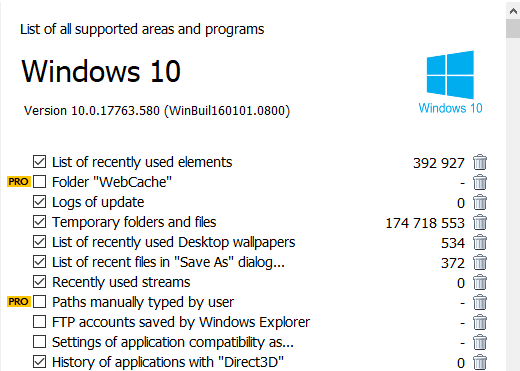
Clean Space附带了一系列可立即使用的位置和程序。它将扫描系统以检测可以从系统中删除以释放磁盘空间的临时存储。
Clean Space与从Windows XP开始的Windows操作系统的所有客户端版本兼容。我在运行Windows 10版本1809的系统上测试了该程序。该程序需要Microsoft .NET Framework 4.0或更高版本。
该程序在测试系统上安装正确;它尝试连接到公司服务器以检查更新,但不需要注册。
Clean Space会在启动时立即开始扫描系统。它会检测程序是否正在运行,并建议关闭该程序,因为在该程序运行时它可能无法访问某些文件或文件夹。您可以启用自动关闭功能,以使其在将来自动关闭,或者跳过它。
扫描只是一次空转,不会删除任何内容。如果立即运行清理操作,清理空间将计算可释放的字节总数。
注意:带有Pro标签的任何内容都是保留的,免费版本中不可用。
我建议您在运行任何操作之前先单击“设置”进行一些修改。
该应用程序的设置列出了一些有趣的功能。您可以让它在清理操作之前自动创建系统还原点,启用安全删除功能以防止使用恢复软件进行文件恢复,将Cookie添加到“保留”列表中以防止它们被删除,或将某些程序列入黑名单以防止它们被应用程序扫描。
在主界面中单击详细信息将显示扫描的程序和位置,以及您可以为每个程序释放的存储空间。
该列表很长,将条目分为几组。仅Windows 10条目就有30个左右的条目,浏览器有10个以上的条目,甚至CCleaner也在该列表中。
提示:点击侧边栏中的任何列表即可直接跳转到该列表。
单击条目旁边的垃圾桶图标只会删除该特定项,例如Windows中最近使用的元素列表,Firefox程序崩溃报告或Chrome的媒体缓存。您也可以单击附加的链接一次删除所选程序或位置的所有条目。还有一个选项可以重新计算该特定程序或位置。
结束语
Clean Space是Windows的精心设计的系统清洁程序,它支持各种程序以及Windows的位置和功能。程序启动时的扫描需要花费几秒钟才能完成,但是考虑到它扫描了系统上的很多位置,因此可以预期。
详细信息页面给人一种混乱的感觉。一个搜索结果的选项,默认情况下仅显示主要组,或根据存储大小对主要组进行排序可能有助于将某些顺序放入页面。该程序缺少通过添加自定义位置来扩展清洁范围的选项。
总而言之,Clean Space是针对Windows设计良好的程序,可以很好地替代已建立的操作系统系统清洁程序。
